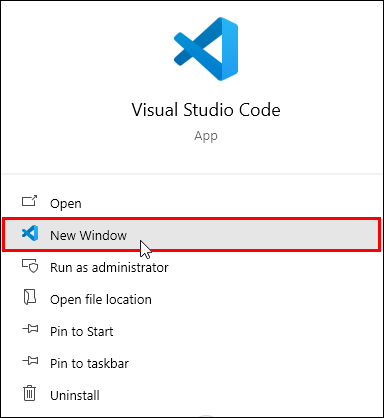Как открыть терминал в VS Code
Если вам нужно начать выполнять команды с использованием кода Visual Studio для задач разработки, вам может потребоваться знать, как получить доступ к терминалу.
В этой статье мы расскажем, как открыть терминал Visual Studio Code для программирования на различных языках программирования. Кроме того, мы расскажем, как найти расширения кода VS для поддержки кодирования, а также ответим на другие часто задаваемые вопросы.
Программы для Windows, мобильные приложения, игры - ВСЁ БЕСПЛАТНО, в нашем закрытом телеграмм канале - Подписывайтесь:)
Как открыть терминал в VS Code?
Visual Studio Code — мощный и легкий редактор исходного кода. Помимо множества удобных функций разработки, он позволяет программировать практически на любом языке программирования.
Хотя он имеет встроенную поддержку всех языков программирования, рекомендуется установить расширения для каждого языка, чтобы получить доступ к дополнительным функциям поддержки, таким как автозаполнение и быстрые исправления.
Чтобы получить доступ к интегрированному терминалу из корня рабочего места в VS Code, выполните следующие действия:
- Запустите приложение VS code, затем нажмите «Ctrl+`», чтобы открыть терминал.

- Нажмите «Command» или «Ctrl» + «Shift» + «p», чтобы получить доступ к «Палитре команд».


- Появится всплывающая панель поиска, введите в поиск «Просмотр: переключить команду встроенного терминала» и выберите его. Эта команда переключает отображение панели терминала внутри и вне поля зрения.





Как открыть терминал Python в VS Code?
Чтобы открыть интегрированный терминал VS code из корня вашего рабочего места для программирования на Python:
Примечание: Чтобы установить расширение Python; на экране приветствия VS Code выберите «Инструменты и языки». Рынок расширений появится слева; введите в поиск «Python» список соответствующих расширений.
- Запустите приложение VS code, затем нажмите «Ctrl+`», чтобы открыть терминал.

- Нажмите «Command» или «Ctrl» + «Shift» + «p», чтобы получить доступ к «Палитре команд».


- Появится всплывающая панель поиска, введите в поиск «Просмотр: переключить команду интегрированного терминала» и выберите его. Эта команда переключает отображение панели терминала внутри и вне поля зрения.





- В новом окне терминала начните вводить команды Python.
Как открыть терминал Java в VS Code?
Чтобы открыть интегрированный терминал VS code из корня вашего рабочего места для программирования на Java:
Примечание: Чтобы установить расширение Java; на экране приветствия VS Code выберите «Инструменты и языки». Рынок расширений появится слева; введите в поиск «Java» список соответствующих расширений.
- Запустите приложение VS code, затем нажмите «Ctrl+`», чтобы открыть терминал.

- Нажмите «Command» или «Ctrl» + «Shift» + «p», чтобы получить доступ к «Палитре команд».



- Появится всплывающая панель поиска, введите в поиск «Просмотр: переключить команду встроенного терминала» и выберите его. Эта команда переключает отображение панели терминала внутри и вне поля зрения.





- В новом окне терминала начните вводить команды Java.
Как открыть терминал JavaScript в VS Code?
Чтобы открыть интегрированный терминал VS code из корня вашего рабочего места для написания кода на JavaScript:
Примечание: Чтобы установить расширение JavaScript; на экране приветствия VS Code выберите «Инструменты и языки». Рынок расширений появится слева; введите в поиск «JavaScript» список соответствующих расширений.
- Запустите приложение VS code, затем нажмите «Ctrl+`», чтобы открыть терминал.

- Нажмите «Command» или «Ctrl» + «Shift» + «p», чтобы получить доступ к «Палитре команд».



- Появится всплывающая панель поиска, введите в поиск «Просмотр: переключить команду интегрированного терминала» и выберите его. Эта команда переключает отображение панели терминала внутри и вне поля зрения.





- В новом окне терминала начните вводить команды JavaScript.
Как открыть терминал Ruby в VS Code?
Чтобы открыть интегрированный терминал VS code из корня вашего рабочего места для программирования на Ruby:
Примечание: Чтобы установить расширение Ruby; на экране приветствия VS Code выберите «Инструменты и языки». Рынок расширений появится слева; введите «Ruby» для поиска списка соответствующих расширений.
- Запустите приложение VS code, затем нажмите «Ctrl+`», чтобы открыть терминал.

- Нажмите «Command» или «Ctrl» + «Shift» + «p», чтобы получить доступ к «Палитре команд».



- Появится всплывающая панель поиска, введите в поиск «Просмотр: переключить команду интегрированного терминала» и выберите его. Эта команда переключает отображение панели терминала внутри и вне поля зрения.





- В новом окне терминала начните вводить команды Ruby.
Как открыть терминал Node.js в VS Code?
Чтобы открыть интегрированный терминал VS code из корня вашего рабочего места для кодирования в Node.js:
Примечание: Чтобы установить расширение Node.js; на экране приветствия VS Code выберите «Инструменты и языки». Рынок расширений появится слева; введите «Node.js» для поиска списка соответствующих расширений.
- Запустите приложение VS code, затем нажмите «Ctrl+`», чтобы открыть терминал.

- Нажмите «Command» или «Ctrl» + «Shift» + «p», чтобы получить доступ к «Палитре команд».


- Появится всплывающая панель поиска, введите в поиск «Просмотр: переключить команду интегрированного терминала» и выберите его. Эта команда переключает отображение панели терминала внутри и вне поля зрения.





- В новом окне терминала начните вводить команды Node.js.
Как открыть терминал C/C++ в VS Code?
Чтобы открыть интегрированный терминал VS code из корня вашего рабочего места для программирования на C/C++:
Примечание: Чтобы установить расширение C/C++; на экране приветствия VS Code выберите «Инструменты и языки». Рынок расширений появится слева; введите в поиск «C/C++» список соответствующих расширений.
- Запустите приложение VS code, затем нажмите «Ctrl+`», чтобы открыть терминал.

- Нажмите «Command» или «Ctrl» + «Shift» + «p», чтобы получить доступ к «Палитре команд».



- Появится всплывающая панель поиска, введите в поиск «Просмотр: переключить команду интегрированного терминала» и выберите его. Эта команда переключает отображение панели терминала внутри и вне поля зрения.





- В новом окне терминала начните вводить команды C/C++.
Как открыть терминал Go в VS Code?
Чтобы открыть интегрированный терминал VS code из корня вашего рабочего места для программирования на Go:
Примечание: Чтобы установить расширение Go; на экране приветствия VS Code выберите «Инструменты и языки». Рынок расширений появится слева; введите «Go» для поиска списка соответствующих расширений.
- Запустите приложение VS code, затем нажмите «Ctrl+`», чтобы открыть терминал.

- Нажмите «Command» или «Ctrl» + «Shift» + «p», чтобы получить доступ к «Палитре команд».



- Появится всплывающая панель поиска, введите в поиск «Просмотр: переключить команду интегрированного терминала» и выберите его. Эта команда переключает отображение панели терминала внутри и вне поля зрения.





- В новом окне терминала начните вводить команды Go.
Какой ярлык для открытия терминала в VS Code?
Используйте следующий ярлык, чтобы открыть терминал в VS Code:
- «Ctrl» + сочетание клавиш + символ обратной кавычки ` (Ctrl+`).
Как открыть терминал в текущем каталоге в VS Code?
Чтобы открыть терминал в текущем каталоге в VS Code:
Установите расширение, например «TerminalHere», чтобы иметь доступ к терминалу в каталоге текущего файла.
- Запустите приложение VS code, затем откройте папку, из которой вы хотите открыть терминал.
- В строке меню выберите «Вид» > «Палитра команд».

- Найдите команду «terminalHere.create», чтобы создать терминал из каталога текущего файла..
Как открыть терминал в VS Code в новом окне?
Чтобы открыть терминал VS Code в новом окне:
- Перейдите к приложению VS code и щелкните его правой кнопкой мыши.
- Выберите «Открыть новое окно».

- Затем «Ctrl+`», чтобы открыть терминал в новом окне.
Как открыть терминал в VS Code на Mac?
Чтобы открыть терминал кода VS в macOS:
- Запустите приложение VS Code.
- Нажмите «Ctrl+`», чтобы открыть терминал.
Как открыть терминал в VS Code в Windows?
Аналогично открытию терминала кода VS в macOS через Windows:
- Запустите приложение VS Code.
- Нажмите «Ctrl+`», чтобы открыть терминал.
Как открыть терминал в VS Code от имени администратора?
Вы можете открыть терминал в коде VS в качестве администратора так же, как и не администратор:
- Запустите приложение VS Code.
- Нажмите «Ctrl+`», чтобы открыть терминал.
Чтобы запустить код от имени администратора в Windows:
- Щелкните правой кнопкой мыши приложение VS Code.
- Выберите «Запускать эту программу от имени администратора».

- Или из терминала вы можете использовать утилиту платформы «runas.exe».
Дополнительные часто задаваемые вопросы
Как открыть каталог в терминале VS Code?
Чтобы автоматически открыть текущий каталог в терминале кода VS:
1. Запустите приложение VS code, затем нажмите «Ctrl+`», чтобы открыть терминал.
2. В строке меню выберите «Вид» > «Палитра команд».
3. Начните вводить «Shell» или «Shell Command» в поле поиска.
4. Выберите «Команда оболочки: установить «код: команда в PATH». Должна появиться успешная команда Shell «Код», установленная во всплывающем окне PATH.
5. Чтобы убедиться в этом, если у вас в данный момент запущен сеанс терминала, закройте или перезапустите его.
6. Перейдите в каталог файлов, к которым вы хотите получить доступ в коде VS, затем введите «код». (слово «код», после которого следует пробел, затем точка). Папка откроется в терминале кода VS автоматически.
Как запустить код в терминале?
Чтобы запустить код в терминале в macOS, Windows и Linux:
В Windows:
1. Нажмите клавишу «Windows» + «r», чтобы получить доступ к программе запуска.
2. Затем введите «cmd» или «команда» и нажмите Enter.

3. Введите команды для кода, который вы хотите запустить.
В macOS:
1. Перейдите в «Finder» > «Утилиты», затем «Terminal.app».
Программы для Windows, мобильные приложения, игры - ВСЁ БЕСПЛАТНО, в нашем закрытом телеграмм канале - Подписывайтесь:)


2. Введите команды для кода, который вы хотите запустить.
Что такое расширение для Visual Studio?
Для Visual Studio доступен широкий спектр расширений: от языков программирования и отладчиков до средств форматирования и тем. Чтобы узнать, что доступно, перейдите на рынок расширений в коде VS.
На экране приветствия VS Code выберите «Инструменты и языки». Торговая площадка расширений появится в левой части экрана.
Как установить расширение для VS?
Самый простой способ найти и установить расширение кода VS для различных языков программирования:
1. Запустите приложение VS code, и появится экран приветствия.
2. Выберите «Меню» > «Вид» > «Расширения», чтобы получить доступ к магазину расширений.

3. Введите «@categories «язык программирования», чтобы просмотреть список всех языков программирования.

4. Нажмите на один из них, чтобы получить доступ к его деталям и ссылке для установки.
Как получить терминал?
Чтобы получить доступ к терминалу с помощью Windows:
1. Нажмите клавишу «Windows» + «r», чтобы получить доступ к программе запуска.
2. Затем введите «cmd» или «команда» и нажмите Enter.

В macOS это:
1. Перейдите в «Finder» > «Утилиты», затем «Terminal.app».


Доступ к интегрированным терминалам в VS Code
Что делает редактор исходного кода VS Code таким мощным, так это его способность поддерживать практически все основные языки программирования. Всего за пару кликов вы можете открыть интегрированное окно терминала для ввода команд практически на любом языке по вашему выбору.
Теперь, когда вы знаете, насколько просто получить доступ к терминалу в VS Code, какой язык программирования вы использовали? Считаете ли вы помощь полезной или нет? Мы хотим услышать о вашем опыте использования терминалов VS Code; дайте нам знать в разделе комментариев ниже.